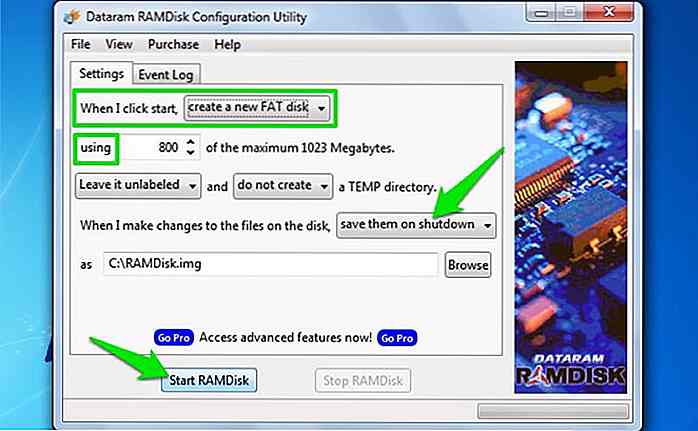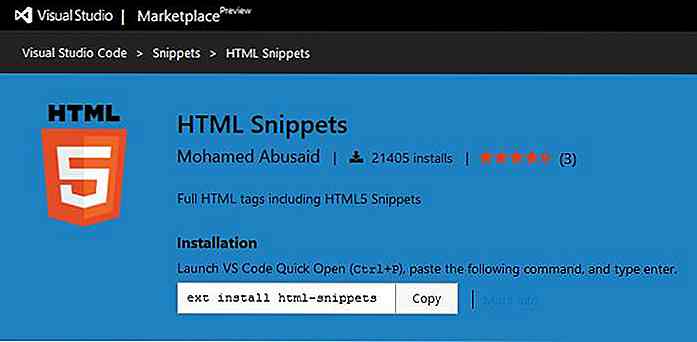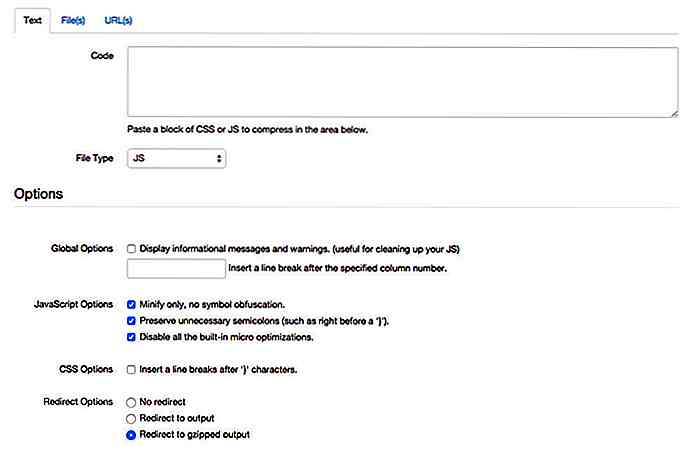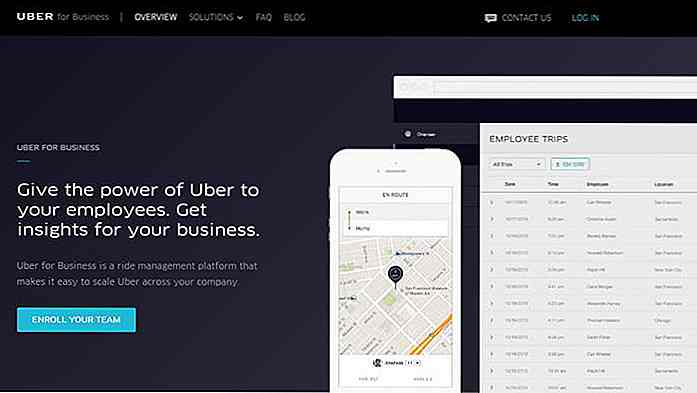es.hideout-lastation.com
es.hideout-lastation.com
Cómo crear unidades de RAM: soluciones de almacenamiento 50 veces más rápidas que las unidades de estado sólido
Si usted es un usuario de HDD, entonces se le debe haber indicado que actualice a un SSD para un almacenamiento más rápido. Sin embargo, ¿sabías que hay una memoria de almacenamiento aún más rápida que la SSD, y ya tienes acceso a ella?
La memoria RAM dentro de tu PC es mucho más rápida que la SSD, y de forma rápida me refiero a más de 50 veces más rápido . Un buen SSD ofrece velocidad de lectura / escritura de 250-500 MB / s . Por otro lado, no es un gran problema para una buena RAM ofrecer velocidad de lectura / escritura de 20000-30000 MB / s .
Ahora piense que si pudiera almacenar datos en la memoria RAM de su PC, ¿no ayudaría eso a procesar datos a una velocidad vertiginosa? Por supuesto, lo hará, pero viene con sus propias advertencias. Hoy les contaré todo acerca de una unidad RAM (también conocida como disco RAM) y el proceso de creación en su computadora.
¿Qué es la unidad RAM?
La unidad RAM es básicamente una unidad virtual al igual que otras unidades en su sistema, pero almacena datos en la PC RAM en lugar del almacenamiento predeterminado (HDD / SSD). Con él, puede instalar fácilmente programas o mover datos dentro de él, al igual que otras unidades, pero se almacenará en la RAM más veloz. Necesitará la ayuda de un software creador de unidad RAM de terceros para crear la unidad RAM virtual.
¿Cuál es el truco?
Estoy seguro de que la explicación anterior es demasiado buena para ser verdad, así es; y aquí está el truco:
- La RAM es una memoria volátil y no puede guardar datos sin una fuente de energía constante . Siempre que su PC esté encendida, los datos dentro de la unidad RAM están ahí para que los use. Tan pronto como se corta la energía o apagas la PC, poof! Todos los datos dentro de la unidad RAM se han ido sin ningún rastro.
- Además de esto, la RAM suele ser muy limitada en PC, 8-16 GB en promedio. Por lo tanto, apenas puede crear una unidad de RAM de 4 a 8 GB ya que necesita dejar al menos la mitad de la RAM para que el sistema la use.
- La RAM es costosa, no es una buena decisión comprar más RAM si desea crear una unidad RAM más grande .
Precauciones para usar la unidad RAM
Si todavía está dispuesto a crear una unidad de RAM, aquí hay algunos requisitos y precauciones para su uso:
- El programa o los archivos que desea mover a la unidad RAM no deben ser importantes . Los datos dentro de la unidad siempre corren un alto riesgo de borrarse debido a una falla del sistema o falla de energía.
- Como las unidades de RAM son pequeñas, solo puede agregar programas más pequeños . No debe planear instalar juegos pesados en una unidad RAM.
- Debe usar un creador de unidad de RAM que realice una copia de seguridad de todos los datos de la unidad RAM en su almacenamiento predeterminado cuando apague la PC. Esto al menos le permitirá apagar la PC de vez en cuando en lugar de mantenerla en modo de suspensión todo el tiempo. Por supuesto, esto también aumentará el apagado total y la hora de inicio de la PC cuando se carguen todos los datos.
- Solo use la unidad RAM en una computadora portátil con la batería de respaldo adecuada o una PC de escritorio con una fuente de alimentación secundaria, como un UPS.
¿Cuánto aumento de velocidad puede obtener realmente?
Ahora queda la pregunta: ¿qué aumento de velocidad puede ver al usar un programa / archivo de una unidad RAM? Lamentablemente, la respuesta no es tan agradable como cabría esperar. Sin embargo, para comprender la velocidad que puede obtener, debe comprender cómo funcionan normalmente los programas / archivos cuando se cargan desde una unidad HDD o SSD normal .
¿Cómo funcionan los programas generalmente?
Cuando inicia un programa, hay tres etapas en las que la memoria RAM, los procesos del programa y el almacenamiento por defecto de HDD o SSD interactúan entre sí para hacer que el programa funcione. Aquí hay una explicación de todo el proceso:
- Cuando inicia un programa o archivo, sus procesos requeridos se cargan en la RAM para que funcionen correctamente. Como HDD / SSD son lentos, los programas solo pueden funcionar correctamente dentro de la RAM . Una vez cargado, el programa funciona dentro de la RAM todo el tiempo.
- Mientras trabaja, el sistema operativo de su PC puede mover automáticamente algunos de los procesos pasivos al almacenamiento predeterminado (HDD / SDD) si no está usando activamente el programa (para liberar RAM para otros programas activos). Sin embargo, la mayoría de los procesos necesarios permanecerán siempre en la memoria RAM y los procesos pasivos se trasladarán inmediatamente a la memoria RAM cuando empiece a usar el programa nuevamente .
- Cuando cierre el programa, sus procesos permanecerán en la RAM en forma de "caché de RAM" . Este caché se eliminará solo cuando otro programa necesite más RAM. Hasta entonces, puede reiniciar el programa y comenzará más rápido ya que todos sus procesos aún están en la memoria RAM .
Para ayudarlo a comprender mejor, veamos cómo se sienten estos procesos en el uso de PC en tiempo real:
- Cuando inicia un programa, generalmente hay un retraso antes de que se abra correctamente. Este es el momento en que todos los procesos se cargan en la RAM. Incluso puede abrir " Administrador de tareas " (Ctrl + Shift + Esc) uno al lado del otro para ver los procesos que se copian en tiempo real .
- Si minimiza su programa actual y comienza a trabajar en otro . Notarás un pequeño retraso (o un poco de tartamudeo) cuando volverás al programa anterior. Es porque los procesos pasivos que se movieron de regreso al almacenamiento predeterminado se están moviendo de regreso a la RAM .
- Si cierra un programa y luego lo reinicia de nuevo durante la misma sesión, se reiniciará más rápido en comparación con el momento en que lo cargó por primera vez al iniciar la PC. Esto se debe a que el programa se carga desde el caché en lugar del almacenamiento predeterminado . Una de las razones por las que no debe usar una herramienta de limpieza de caché de RAM.
¿Cómo funcionan los programas dentro de una unidad RAM?
Ahora, tenga en cuenta los procesos anteriores, cuando le explique qué aumento de velocidad obtendrá con una unidad RAM. Así es como funcionan las 3 etapas anteriores de procesamiento de programa cuando carga un programa desde la unidad RAM :
- Como el programa ya está dentro de la RAM, no hay necesidad de cargar sus procesos desde el almacenamiento predeterminado a la RAM. Entonces notará que el programa comenzará muy rápido .
- En lo que respecta al trabajo activo, no verá ningún aumento de velocidad a menos que el programa dependa de la escritura activa / lectura de datos en el almacenamiento local (más sobre esto más adelante). Ya sea que use una unidad RAM o no, los programas siempre funcionan dentro de la memoria RAM, por lo que no notará ningún aumento en el rendimiento .
- El tiempo de cierre y apertura del programa en la unidad de RAM siempre será el mismo . Simplemente porque los procesos del programa permanecen siempre en la memoria RAM, incluso si la cierras y cargas otros programas en la memoria RAM. No dependerá de la caché de RAM para acelerar el tiempo de reinicio, y eliminar la caché de RAM tampoco lo afectará.
Mejora del rendimiento que obtendrás
Para responder a su pregunta de qué aumento de rendimiento puede obtener con una unidad de RAM. Una unidad RAM solo aumentará el tiempo de carga de los programas y nada más . Sin embargo, si el programa que está utilizando necesita escribir activamente o leer datos del almacenamiento local, entonces funcionará más rápido .
Por ejemplo, un convertidor de video guardará un video convertido más rápido en la unidad RAM en comparación con el almacenamiento predeterminado . Un software de edición de imágenes (o software similar) que guarda los cambios en tiempo real (o automáticamente) también funcionará un poco más rápido dentro de una unidad de RAM.
Por supuesto, si va a mover datos dentro de una carpeta a otra en la unidad RAM, su procesamiento también será muy rápido.
Usos prácticos de una unidad RAM
La explicación anterior podría haberlo desalentado un poco, pero esa es la verdad. Sin embargo, esto no significa que las unidades de RAM no tengan ningún uso práctico . Algunos de los usos están a continuación:
- Puede mover la carpeta de archivos temporales de Windows y la carpeta de caché de su navegador a una unidad de RAM. Este tipo de datos generalmente se crea para ser eliminados más adelante en el tiempo, por lo que no hay problema incluso si falla la unidad RAM y elimina estos datos. Además de eso, Windows y su navegador utilizan estos datos activamente para acelerar los procesos. Cuando se lea desde una unidad RAM, el procesamiento será aún más rápido . Aquí hay un buen artículo sobre cómo mover Windows TEMP y las carpetas de caché del navegador a la unidad de RAM.
- Si un programa tarda tiempo en cargarse, puede moverlo a la unidad RAM para obtener tiempos de carga más rápidos .
- Las herramientas de conversión y conversión de video / imagen / audio generalmente funcionan más rápido dentro de una unidad RAM . Si utiliza dicho programa activamente, moverlo a la unidad RAM acelerará un poco las cosas.
- Si necesita trabajar entre dos carpetas y necesita intercambiar datos con frecuencia, entonces mover ambos a una unidad RAM lo ayudará.
- También puede colocar un programa / archivo confidencial dentro de la unidad RAM y todos sus datos se eliminarán al apagarlo. Podría ser una buena medida de seguridad ya que no puede recuperar datos de la memoria RAM de ninguna manera.
- Y, por supuesto, si necesita desesperadamente más espacio, puede convertir la memoria RAM en un espacio de almacenamiento temporal para los datos . Sé que la memoria RAM no es un reemplazo confiable para el almacenamiento en el disco duro, pero los tiempos desesperados requieren medidas desesperadas.
Cómo crear una unidad de RAM
Ahora que sabe qué es la unidad RAM y cuáles son sus ventajas y desventajas, veamos cómo puede crear una en su computadora. Necesitará una herramienta de terceros para este fin, y usaré la herramienta DataDisk RAMDisk para la demostración. Le permite crear 1 GB de unidad de RAM de forma gratuita, pero tendrá que obtener la versión de pago si desea crear unidades más grandes .
La herramienta es realmente fácil de usar y muy confiable también, es por eso que la elijo para la demostración. Si desea crear unidades más grandes, también puede usar otras herramientas de creador de unidades de RAM similares, como StarWind o SoftPerfect RAM Disk. Sin embargo, es posible que no sean tan confiables como Dataram RAMDisk cuando se trata de UI y rendimiento.
Instale y ejecute el programa DataDisk RAMDisk y edite su configuración de acuerdo con los siguientes pasos para crear una unidad RAM:
- En el menú "Configuración", vaya a "Cuando hago clic en Inicio:" y seleccione "Crear un nuevo disco FAT" .
- Justo debajo, en la opción "Uso:", seleccione la cantidad de RAM que desea usar como espacio de almacenamiento. Asegúrese de dejar suficiente memoria RAM para que funcione el sistema de PC.
- En la opción "Cuando realizo cambios en los archivos del disco:" seleccione "guardarlos al apagar" en el menú desplegable si desea mover los datos al disco duro para poder apagar la PC.
- Si desea que los datos se eliminen en su lugar, seleccione "no guardarlos" .
- Si selecciona "guardarlos al apagar", también deberá especificar una ubicación donde se guardará la imagen para acceder más tarde.
- Ahora simplemente haga clic en "Iniciar RAMDisk" y se creará su unidad RAM. Podrá ver la unidad al lado de las otras unidades del sistema.
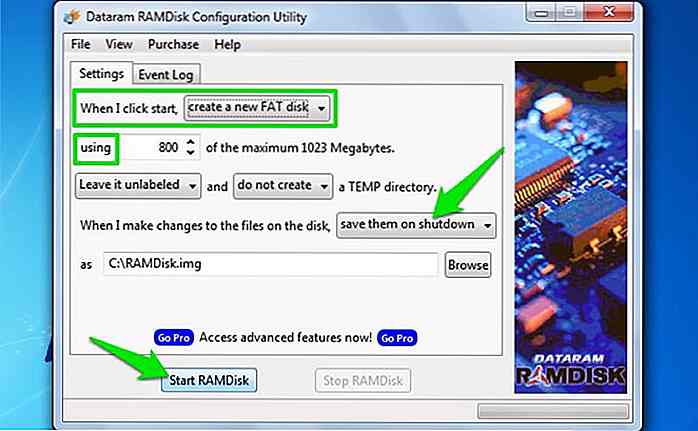
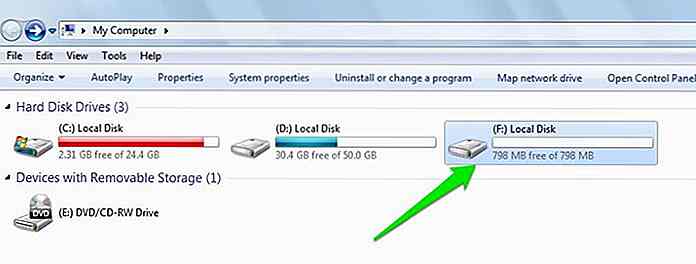 Si apaga la PC, deberá iniciar nuevamente la aplicación Datadrisk Discovery y seleccionar "cargar una imagen guardada" para seleccionar y cargar sus datos guardados.
Si apaga la PC, deberá iniciar nuevamente la aplicación Datadrisk Discovery y seleccionar "cargar una imagen guardada" para seleccionar y cargar sus datos guardados.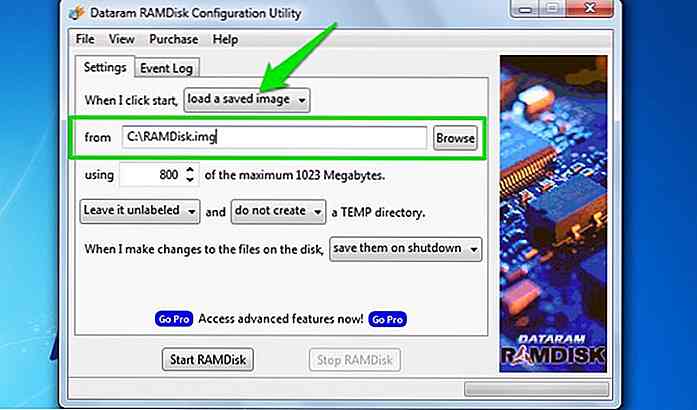 Redondeando
Redondeando Crear una unidad RAM puede ser muy tentador, pero en realidad no ofrece mucho, ya que se anuncia. Sin embargo, tiene algunos usos prácticos y puede ser beneficioso para algunas personas que están involucradas en la edición del tipo de trabajo. Aunque tenga en mente las desventajas de los discos RAM y nunca guarde una información importante dentro de la que pueda arrepentirse más adelante.
Si conoce algún otro buen uso de una unidad RAM o si la está utilizando actualmente para algún propósito específico, comparta con todos en los comentarios a continuación.
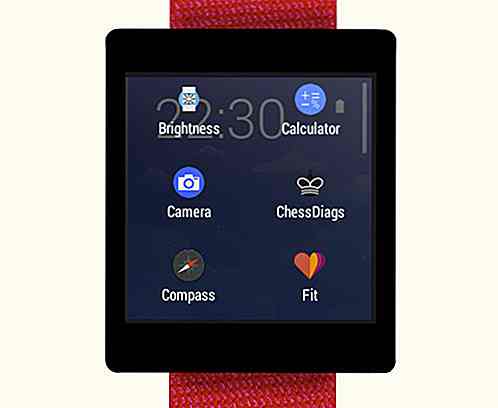
15 aplicaciones Android Wear que debes descargar
Los relojes Android Wear ya están en marcha, con el anticipado Moto 360 finalmente en manos de los consumidores y otros fabricantes que anuncian nuevos relojes como el LG G Watch R. Con esta avalancha de nuevos productos, los desarrolladores están viendo el potencial del sistema operativo y han lanzado aplicaciones que son compatibles con él.En

Crear menús deslizantes Easy Sliding con jQuery Slidebars Framework
Los diseñadores de UX discuten sobre el uso de los menús de hamburguesas en el diseño web. Sirven un propósito para los usuarios de dispositivos móviles pero también tienen una menor capacidad de detección .No puedo decir si valen la pena utilizar en su sitio web o no, pero si está buscando una manera fácil de configurar un menú deslizante, entonces el Marco de barras de desplazamiento es un recurso útil.Slidebars